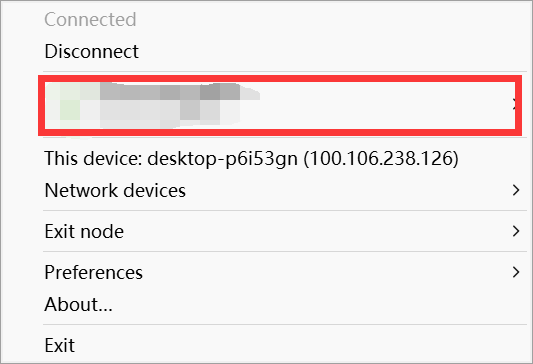无公网访问NAS,三款最火的免费异地组网工具对比
本文最后更新于 2024-06-28,文章内容可能已经过时。
前言
大家好,这里是可爱的Cherry。
前几天Cherry发了一篇关于NAS外网访问的教程,很多群友都在询问异地组网相关的问题(果然,没有动态公网的小伙伴是最多的)。
于是,Cherry就拿当下最热门的三款免费的异地组网工具——星空组网、Zerotier、Tailscale,以及IP直连进行测试、对比。当然,异地组网的工具不仅仅只有这几个,篇幅有限,Cherry不一一介绍了。
横比测试结果
一、基本信息介绍
🔻这里先介绍一下Cherry测试的环境,每个地区的网络环境各不相同,因此本文仅代表Cherry所处网络环境下的测试结果,不具有广泛代表性,请各有小伙伴根据自己的网络环境做测试后选择
目标地址:浙江华数200M上下对等企宽,独立服务器,无业务运行。
源地址:同城电信500M下、50M上家宽,PC端发起测试,测试时同时在跑PT和PCDN,没有暂停。
🔻长求总对比图,从结果来看,国人开发的星空组网应该是优势最大的。

二、传输速率与带宽测试
🔻在目标服务器端安装iperf3,使用iperf3进行测试,每10秒展示网络情况。
🟡IP直连,每10秒展示一次速度,传输速度为72.48MB/10s,测试带宽为 60.76Mbps
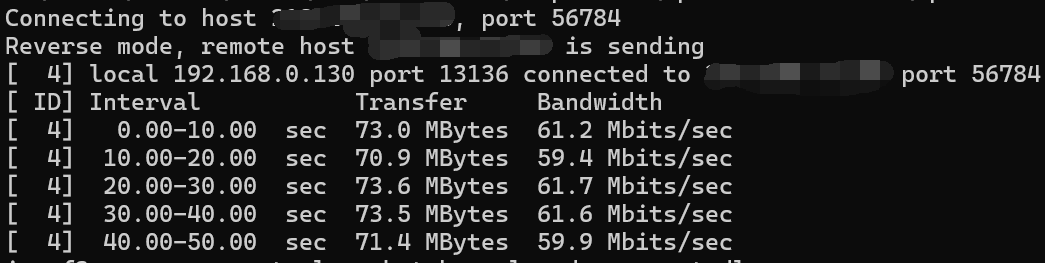
🟡星空组网,每10秒展示一次速度,传输速度为72.325MB/10s左右,测试带宽为 60.675Mbps
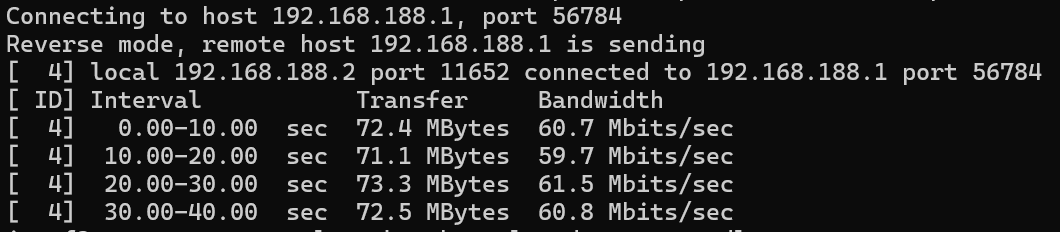
🟡Zerotier,每10秒展示一次速度,传输速度为71.25MB/10s左右,测试带宽为 59.8Mbps
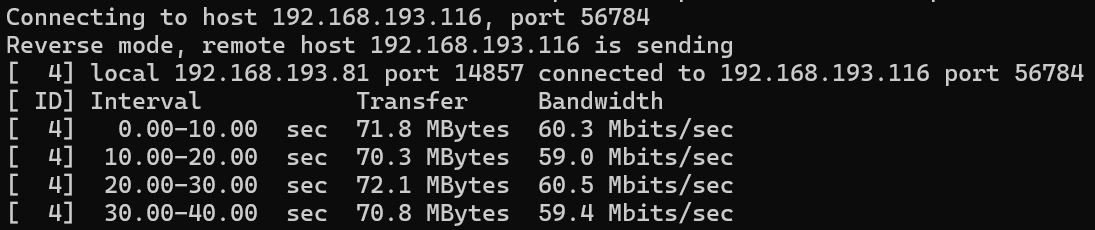
🟡Tailscale,每10秒展示一次速度,传输速度为64.6MB/10s左右,测试带宽为 54.175Mbps

三、丢包测试
🔻使用长ping测试,ping ip -l 6550 -t。
🟡IP直连,发包96次,丢包率6%,平均延迟28ms

🟡星空组网,发包94次,丢包率3%,平均延迟34ms

🟡Zerotier,发包94次,丢包率8%,平均延迟32ms

🟡Tailscale,发包94次,丢包率7%,平均延迟38ms

四、EDR警告风险
为什么我把这点提出来呢,因为很多人都习惯在办公室使用异地组网工具访问家里的NAS,但是在现在网络安全要求下,很多企业会部署一些网络安全工具或行为控制工具,例如各大平台的EDR系统,那么就很容易出发警告,譬如:
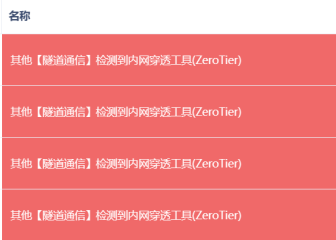
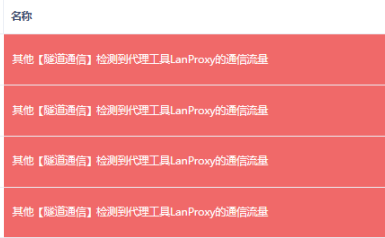
安装教程
一、星空组网
(一)注册账号
来到官网(https://starvpn.cn)注册账号,然后切换到成员列表,新建至少2个账号,一个用于NAS服务器端,另外一个用户客户端。
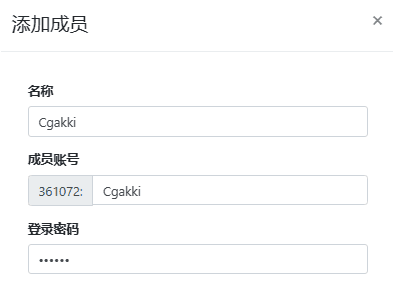
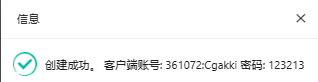
(二)部署服务端
🔻Docker run部署
docker run -itd \
--restart=always \
--privileged \
--net=host \
--name stars.client \
-e STARS_USER=《您的成员账号》 \
-e STARS_PASS=《您的成员密码》 \
xianwei2022/stars.client:latest
#如果使用的群晖NAS,还需要设置网卡驱动开机自启动。
sudo curl -o /usr/local/etc/rc.d/tun.sh https://file.starvpn.cn/stars/releases/shell/tun.sh && sudo chmod a+x /usr/local/etc/rc.d/tun.sh
🔻套件中心部署
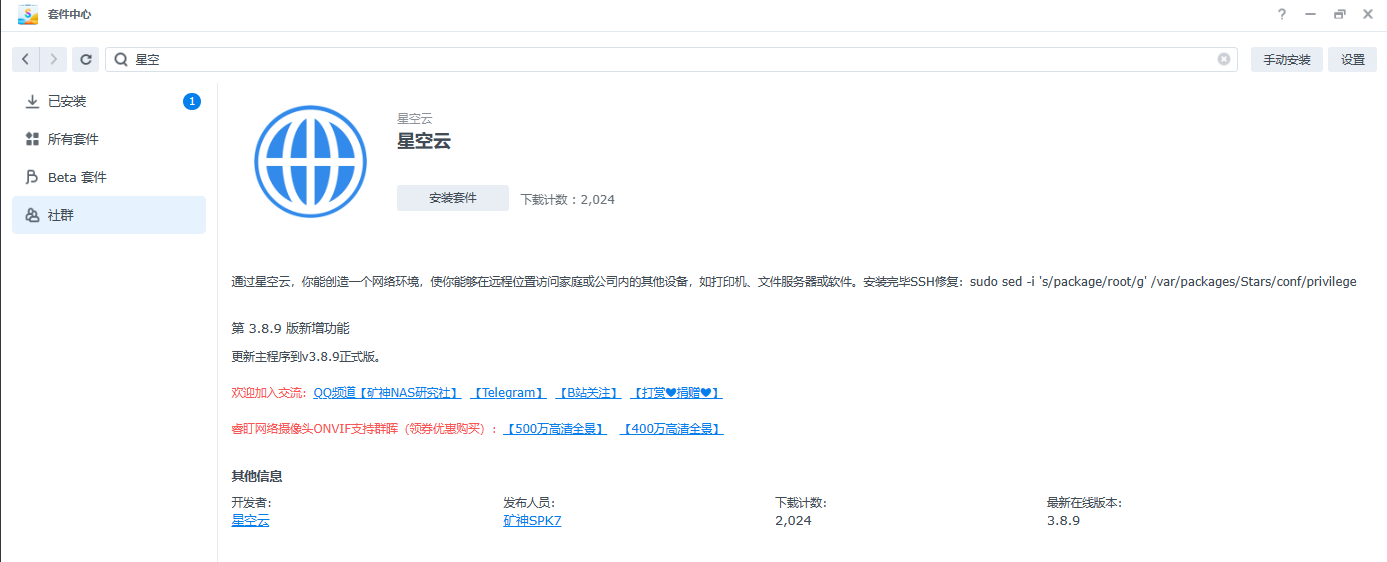
(三)部署客户端
客户端支持Windows、Linux、MacOS、IOS、安卓,安装后只需要登录之前的账号密码即可。
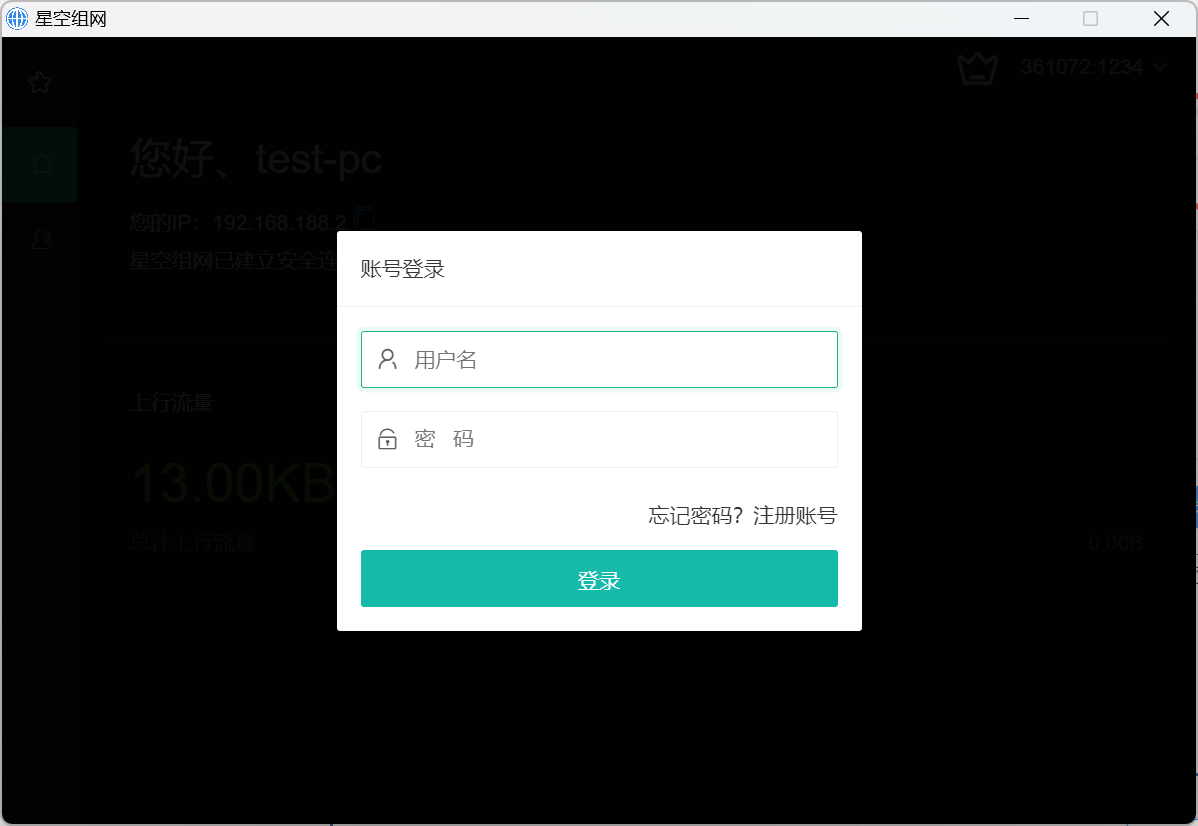
🔻如下即组网成功了,访问NAS的话,只需要看网页后台里,NAS对应的IP即可。
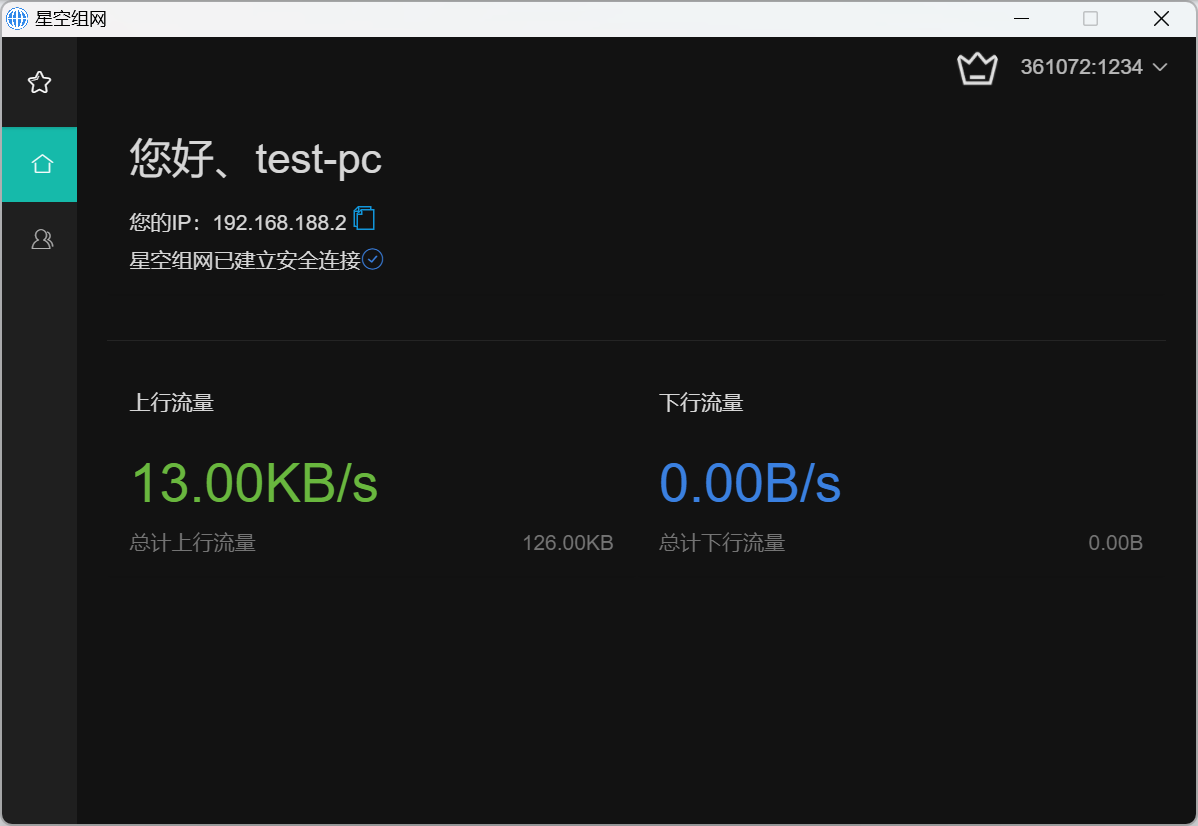

二、Zerotier
注册账号
🔻登录官方注册账号(https://www.zerotier.com),使用github授权登录。新建一个网络,记下网络ID号
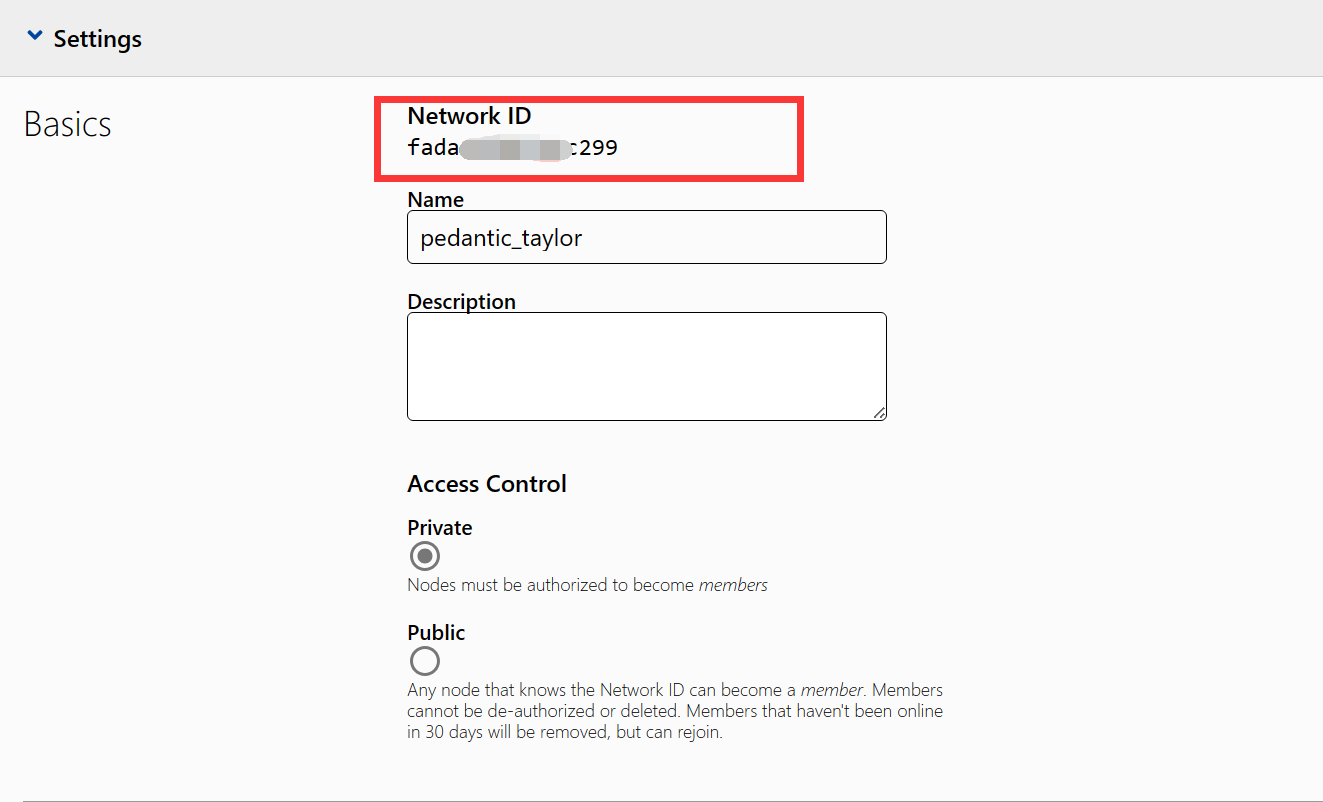
部署服务端节点
🔻docker run部署
docker run -itd \
--name zerotier \
--net=host \
--device=/dev/net/tun \
--restart=always \
-v /volume1/docker/zerotier:/var/lib/zerotier-one \
--cap-add=NET_ADMIN \
--cap-add=SYS_ADMIN \
seedgou/zerotier
🔻群晖套件中心部署
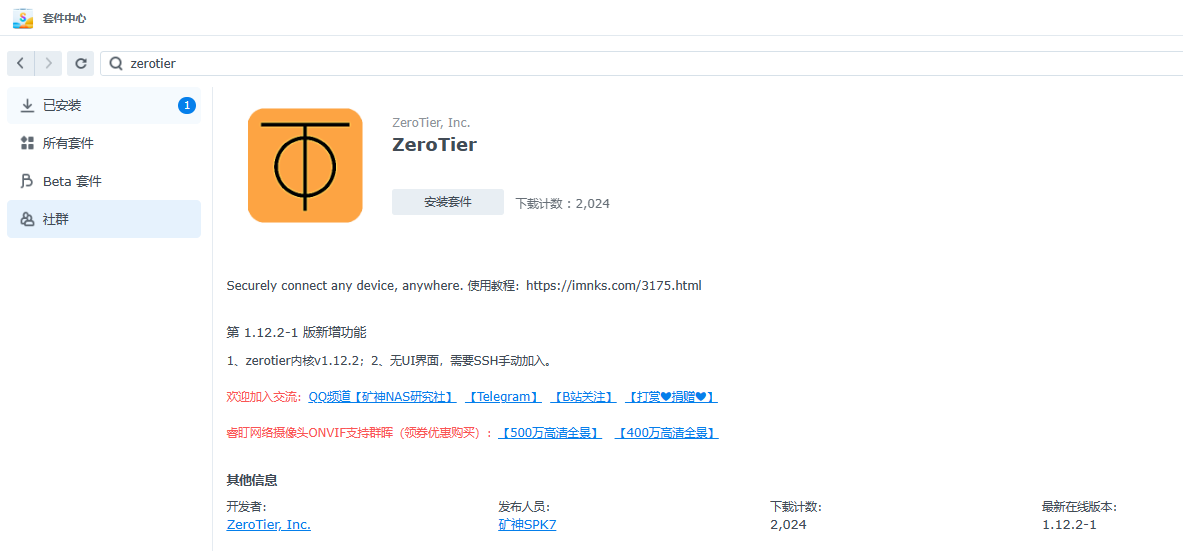
🔻服务端加入网络
#进入容器内部
docker exec -it zerotier-one bash
#加入指定网络
/usr/sbin/zerotier-cli join fadaxxxxxxxxc299
部署客户端节点
客户端支持Windows、Linux、MacOS、IOS、安卓、群晖、freshports,安装后只需要接入网络即可。
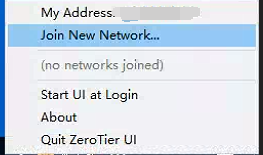
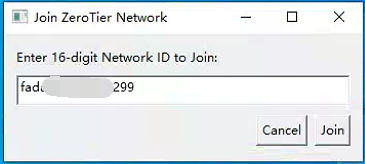
三、Tailscale
注册账号
登录官方注册账号(https://login.tailscale.com/),使用github授权登录。

🔻在设置中,新建授权的key,用于安装服务器端。
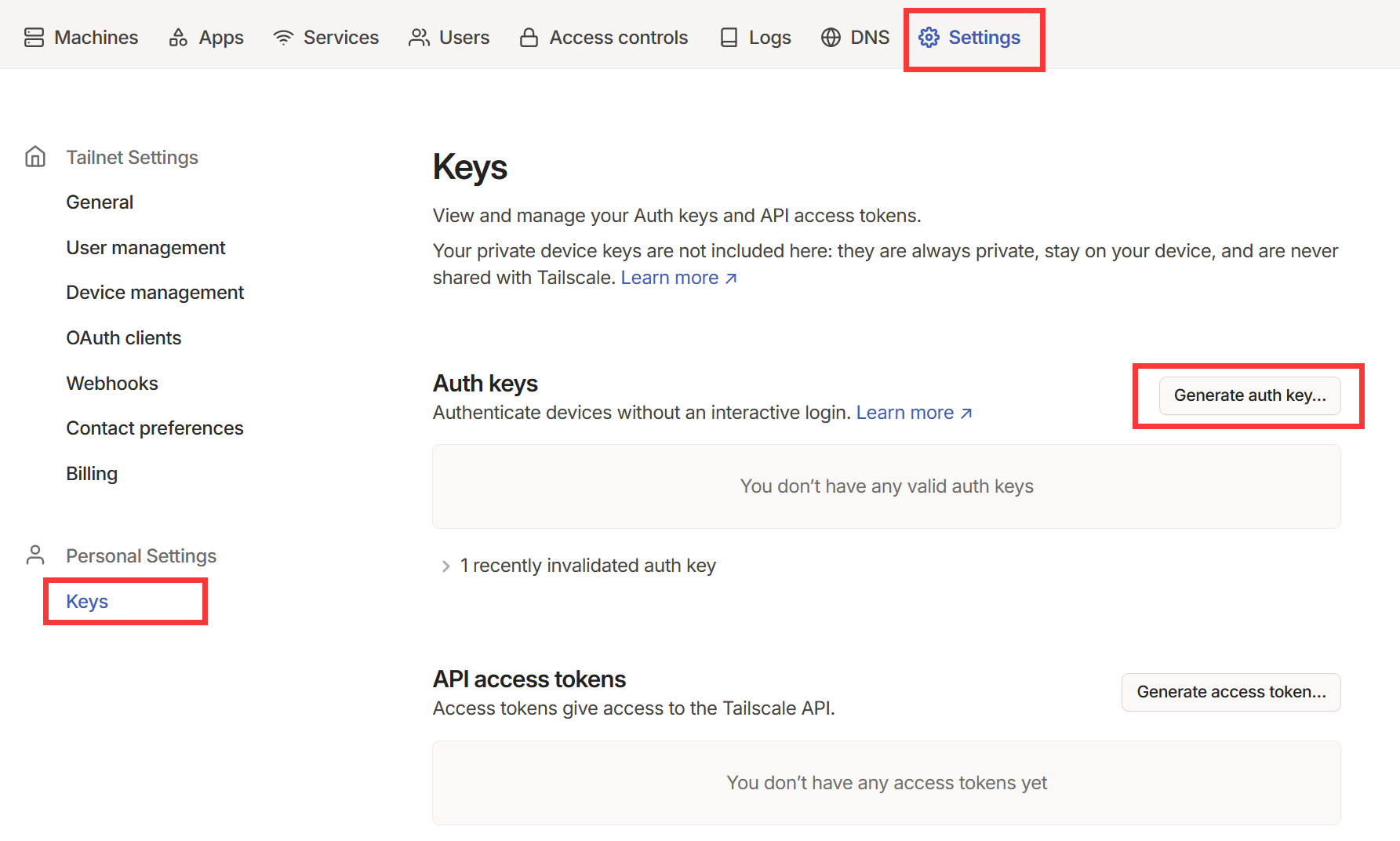
🔻取个名字,然后新建并保存好key
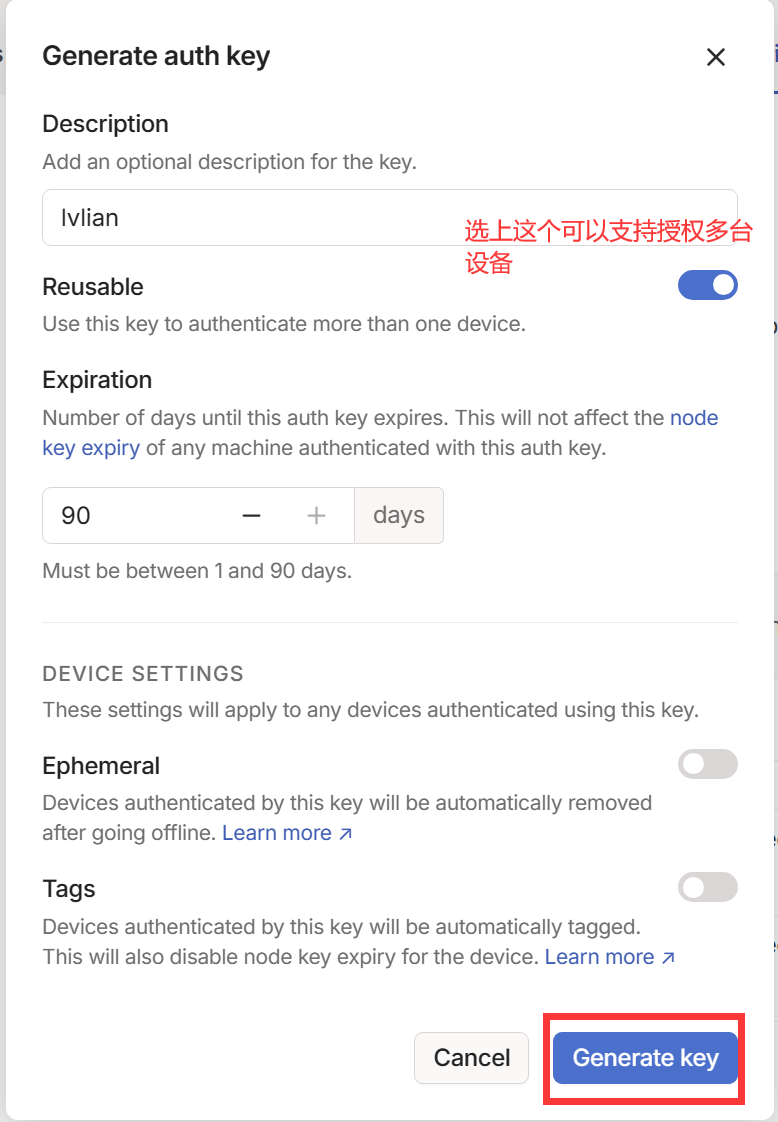
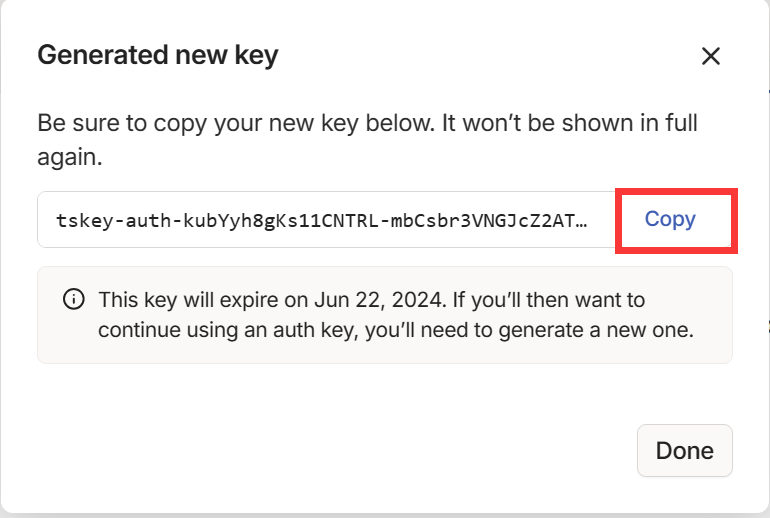
部署服务端节点
🔻docker run部署
docker run -dit \
--name=tailscaled \
-v /var/lib:/var/lib \
-v /dev/net/tun:/dev/net/tun \
--network=host \
--cap-add=NET_ADMIN \
--cap-add=NET_RAW \
--env TS_AUTHKEY=tskey-auth-ab1CDE2CNTRL-0123456789abcdef \ #这里填入刚才复制的key
tailscale/tailscale
🔻群晖套件中心部署
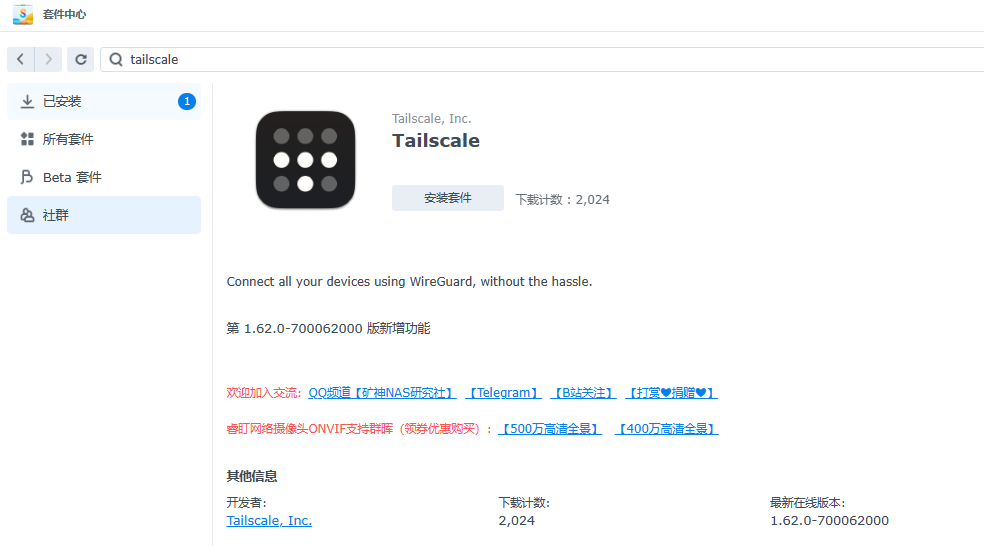
部署客户端节点
🔻下载客户端,点击登录,转跳网页版授权以后,会自动入网,操作无脑简单。